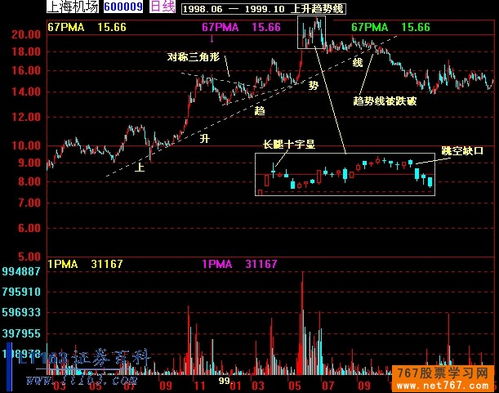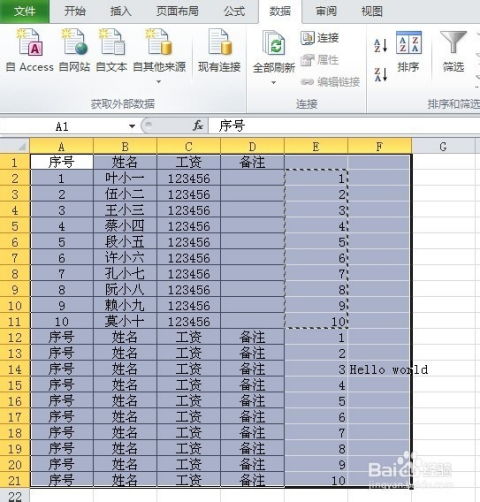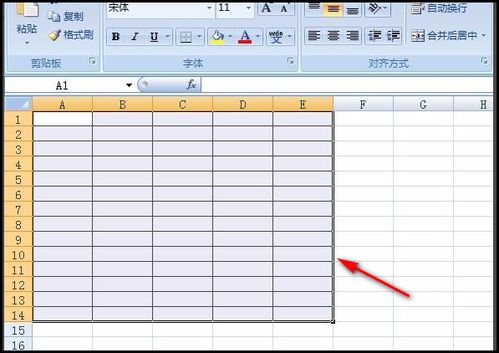如何轻松制作Excel折线图
在数据驱动的时代,Excel作为数据分析的利器,其强大的图表功能能够帮助我们直观地展示数据趋势和变化。今天,就让我们一起深入探讨如何制作令人眼前一亮的Excel折线图,让数据说话,让你的报告更加生动有力。

在开始之前,我们首先要明确什么是折线图。折线图,又称线性图或趋势图,主要用于显示数据随时间或其他连续变量变化的趋势。它通过连接各数据点形成的线段,清晰地呈现出数据的变化方向和速度。无论是季度销售报告、股市走势分析,还是气温变化监测,折线图都能帮助我们快速捕捉数据背后的故事。

一、准备数据:奠定坚实基础
要制作一张精美的Excel折线图,首先需要确保你的数据是准确且完整的。这包括选择恰当的数据源、清理数据中的错误和异常值,以及将数据按照时间或其他连续变量的顺序排列。

1. 数据收集:从数据库、报表、网络爬虫等渠道获取你需要的数据。确保数据的准确性和时效性。
2. 数据清洗:检查并删除重复值、空值或明显错误的数据点。对于缺失值,可以考虑使用插值法或平均值填补。
3. 数据排序:将时间或其他连续变量列的数据进行排序,确保折线图能正确反映数据的时序变化。
二、创建折线图:轻松几步上手
一旦数据准备就绪,我们就可以开始创建折线图了。以下是详细的步骤:
1. 打开Excel:启动Excel软件,打开包含你数据的工作簿。
2. 选择数据区域:用鼠标拖动选中你想要绘制成折线图的数据区域。这通常包括时间(或其他连续变量)列和相应的数据值列。
3. 插入折线图:在Excel的菜单栏中,找到“插入”选项卡,点击“图表”组中的“折线图”下拉菜单。Excel提供了多种折线图样式,如二维折线图、三维折线图、带数据标记的折线图等。根据你的需求选择一种合适的样式。
4. 调整图表:插入折线图后,你可以通过拖动图表边缘调整其大小,通过点击图表中的元素(如标题、坐标轴、图例等)进行修改。此外,你还可以在“图表工具”选项卡中,通过“设计”、“格式”和“布局”等子选项卡进一步美化图表。
三、美化图表:提升视觉吸引力
一个美观且信息丰富的折线图不仅能吸引观众的注意力,还能更有效地传达数据背后的故事。以下是一些美化图表的技巧:
1. 标题与轴标签:为图表添加一个清晰、简洁的标题,以及明确的X轴(通常表示时间或其他连续变量)和Y轴(表示数据值)标签。这有助于观众快速理解图表的内容。
2. 数据标记与数据标签:在折线图上添加数据标记(如圆形、方形等),并在需要时添加数据标签(显示具体数值)。这可以帮助观众更准确地读取数据点。
3. 颜色与线条:使用不同的颜色和线条样式来区分不同的数据系列(如果图表中包含多个折线)。确保颜色搭配和谐,易于区分。
4. 网格线与背景:根据图表的内容和目的,适当添加或删除网格线。同时,可以选择一个简洁的背景色,避免干扰观众对数据的注意力。
5. 趋势线与预测:如果可能的话,为折线图添加趋势线(如线性趋势线、多项式趋势线等),以预测未来的数据趋势。这可以为观众提供更深入的见解。
四、数据分析与解读:挖掘数据背后的故事
制作折线图的目的不仅仅是展示数据,更重要的是通过数据分析来发现问题、提出解决方案。因此,在制作完折线图后,我们还需要进行以下步骤:
1. 观察趋势:仔细观察折线图的走势,分析数据随时间或其他连续变量的变化规律。注意识别任何显著的上升或下降趋势、波动或突变点。
2. 比较数据:如果图表中包含多个数据系列,比较它们之间的差异和相似性。这有助于发现不同数据之间的关联性和影响因素。
3. 分析原因:针对观察到的趋势和变化,尝试分析背后的原因。这可能需要结合其他数据源或背景信息来进行。
4. 提出见解:基于数据分析的结果,提出你的见解和建议。这可以包括对数据趋势的预测、对问题根源的探讨以及对改进措施的建议等。
五、分享与展示:让数据发光发热
最后,不要忘记将你的Excel折线图分享给需要的人。这可以通过电子邮件、会议演示、在线报告等多种方式进行。在分享时,注意以下几点:
1. 确保清晰度:确保图表在分享时保持足够的清晰度,以便观众能够轻松读取和理解。
2. 添加说明:如果图表中包含复杂的数据或复杂的分析过程,请考虑在图表旁边添加简短的说明或注释。
3. 互动与讨论:鼓励观众对你的图表提出问题和建议。通过互动和讨论,你可以更深入地了解他们的需求和关注点,从而进一步改进你的图表和数据分析。
总之,Excel折线图是一种强大且灵活的数据可视化工具。通过掌握上述步骤和技巧,你可以轻松制作出既美观又富有洞察力的折线图,让数据成为你报告中的亮点。无论是在工作汇报、学术研究还是日常生活中,Excel折线图都能帮助你更好地理解和展示数据背后的故事。
- 上一篇: DNF炼金术师:极速冲级秘籍
- 下一篇: 如何在爱聊视频聊天室畅享音乐播放
-
 如何制作Word中的折线图资讯攻略11-02
如何制作Word中的折线图资讯攻略11-02 -
 如何绘制折线图?资讯攻略12-01
如何绘制折线图?资讯攻略12-01 -
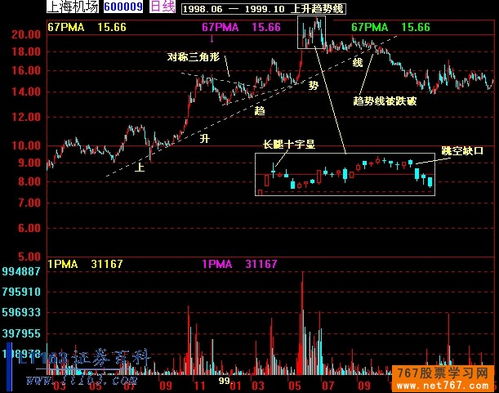 如何学习看懂K线图并进行技术分析?资讯攻略10-26
如何学习看懂K线图并进行技术分析?资讯攻略10-26 -
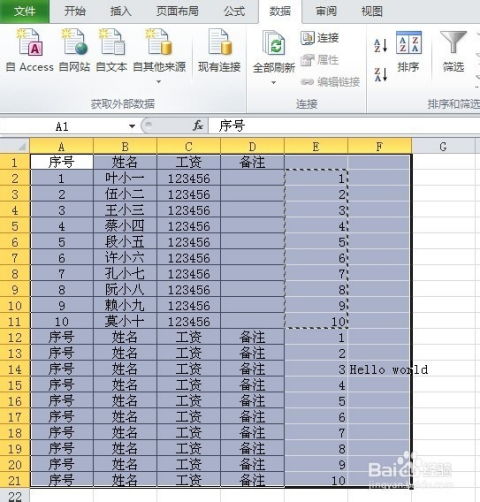 Excel高手必备!轻松两步打造个性化工资条秘籍资讯攻略10-25
Excel高手必备!轻松两步打造个性化工资条秘籍资讯攻略10-25 -
 Excel新手必看:几步教你轻松制作实用统计图,数据可视化就这么简单!资讯攻略10-25
Excel新手必看:几步教你轻松制作实用统计图,数据可视化就这么简单!资讯攻略10-25 -
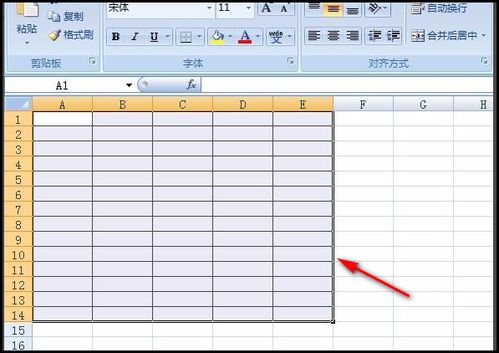 轻松学会:如何用Excel创建表格资讯攻略12-09
轻松学会:如何用Excel创建表格资讯攻略12-09